联想主机分辨率的设置步骤如下: 一、进入显示设置 首先,打开联想主机并进入操作系统。在桌面上,右键单击鼠标,从弹出的菜单中选择“显示设置”选项。 二、选择合适的分辨率 在显示设置窗口中,你会看到“分辨率”选项。这里会列出多种不同的分辨率供你选择,如“1920x1080”、“2560x1440”等。选择哪个分辨率取决于你的显示器和实际需求。 三、调整并应用设置 在选择完分辨率后,点击“应用”按钮。系统会自动调整显示设置以适应所选的分辨率。如果发现所选分辨率太高或太低导致显示不完整或无法正常工作,
一、文章标题
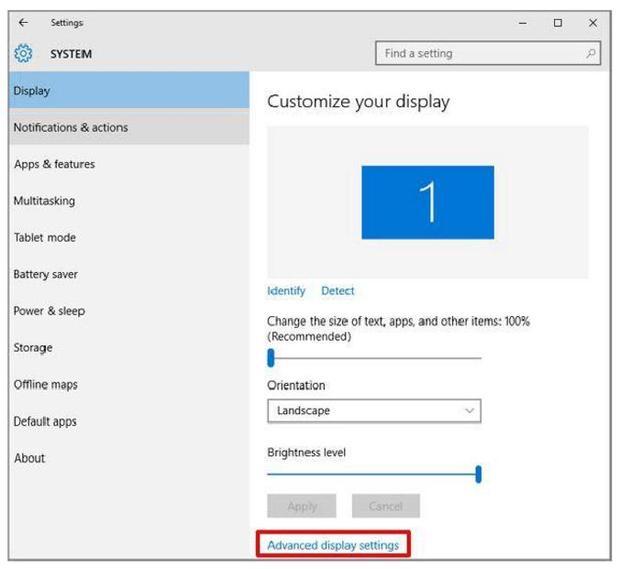
联想主机分辨率如何设置
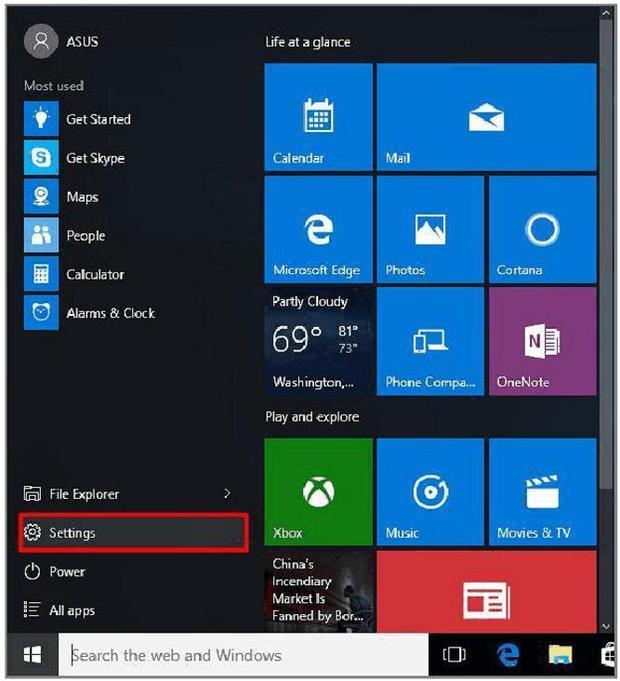
二、文章内容

在计算机的显示设置中,分辨率是一个非常重要的参数,它决定了屏幕上像素的数量。对于联想主机,调整分辨率可以带来更好的视觉体验和更清晰的图像质量。下面将详细介绍如何设置联想主机的分辨率。
一、进入显示设置
首先,打开联想主机并进入操作系统。在桌面上,右键单击鼠标,从弹出的菜单中选择“显示设置”选项。这将会打开一个新的窗口,显示当前系统的显示设置。
二、选择合适的分辨率
在显示设置窗口中,你会看到“分辨率”选项。这个选项通常会列出多种不同的分辨率供你选择。例如,你可能看到“1920x1080”、“2560x1440”等不同的选项。选择哪个分辨率取决于你的显示器和实际需求。一般来说,更高的分辨率会带来更清晰的图像,但也可能使文字变小,影响阅读体验。
三、调整并应用设置
在选择完分辨率后,点击“应用”按钮。这时,系统会自动调整显示设置以适应所选的分辨率。如果你选择的分辨率太高或太低,可能会导致显示不完整或无法正常工作。在这种情况下,你可以回到上一步重新选择合适的分辨率。
四、其他注意事项
在调整分辨率时,还有一些其他的注意事项需要考虑:
- 调整分辨率后,需要重新调整字体大小或其他相关设置以适应新的显示效果。
- 如果你使用的是多显示器系统,需要确保每个显示器都设置了正确的分辨率和刷新率。
- 在调整分辨率之前,最好先备份重要的文件和数据,以防止因设置不当导致的数据丢失或系统故障。
五、总结
通过以上步骤,你可以轻松地设置联想主机的分辨率。请注意,选择合适的分辨率对于获得更好的视觉体验和更清晰的图像质量至关重要。在调整分辨率时,要确保你的显示器支持所选的分辨率,并注意其他相关的设置和注意事项。如果你在调整过程中遇到任何问题,可以参考联想主机的用户手册或联系技术支持以获取帮助。
幻易云高防服务器 857vps.cn 杭州服务器 温州bgp 浙江bgp温州电信 镇江电信 镇江物理机香港服务器 韩国服务器























